Maya渲染教程:打造浩瀚宇宙背景(1)
来源:互联网 作者:未知 发布时间:2011-07-20 13:28:50 网友评论 0 条
Maya渲染教程:打造浩瀚宇宙背景
这是教程是创建一个布满繁星的宇宙,然后对该场景进行渲染得到一幅太空背景图片。感觉对场景制作有一定的帮助,因此发布出来,希望对飞特的朋友们有所帮助。下面我们来看具体步骤:
步骤 1
启动Maya,激活透视图,在视图菜单中选择View→Select Camera命令选择透视图中的摄像机。按Ctrl+A键,打开其属性对活框。展开Camera Attributes卷展栏,设置Angle Of View为25。在Film Back卷展栏,设置Overscan为1.5。在Display Options卷展栏启用Display Resolution复选框,此时在透视图中显示一个限制渲染范围框,如图7-62所示。
步骤 2
在摄像机属性对话框中,展开Environment卷展栏。单击Image Plane右侧的Create钮在透视图中创建一个图像平面,在透视图中显示为带有黄色交叉线的矩形框。此时属性对话框中出现Image Plane1面板,在Placement卷展栏内单击Fit to Resolution Gate按钮使图像平面大小适配到渲染范围框上,效果如图7-63所示。
步骤 3
保持图像平面为激活状态,在属性对话框展开Image Plane Attributes卷展栏,设置Type为Texture,单击Texture右侧的贴图按钮,打开Create Render Node面板,在3D Texture卷展栏单击Leather按钮在场景的原点,创建一个3D纹理坐标。如图7-64所示。
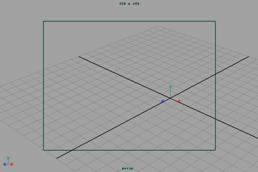
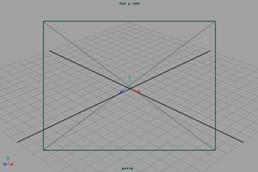
图7-62 设置透视图中的摄像机 图7-63 创建图像平面
步骤 4
参照图7-65所示在Leather Attributes卷展拦设置Cell Color为白色,Crease Color为黑色,Cell Size为0.01,Density为0.01。设置完成后,在状态栏单击Rander the current frame按钮对透视图进行渲染,可以看到布满星星的太空。
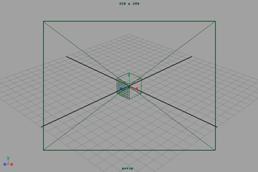
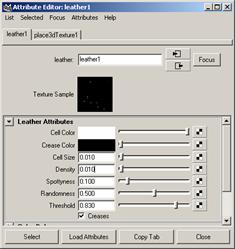
图7-64 创建3D纹理坐标 图7-65 设置程序纹理
- 2010-08-25
- 2010-08-25
- 2010-05-10
- 2010-08-25
- 2010-05-09
- 2010-05-09
- 2010-08-25
- 2010-08-17
- 2010-08-25
- 2010-08-25
- 2010-05-09
- 2010-08-17
- 2010-05-10
- 2010-08-25
- 2010-08-25
关于我们 | 联系方式 | 广告服务 | 免责条款 | 内容合作 | 图书投稿 | 招聘职位 | About CG Time
Copyright © 2008 CGTime.org Inc. All Rights Reserved. CG时代 版权所有